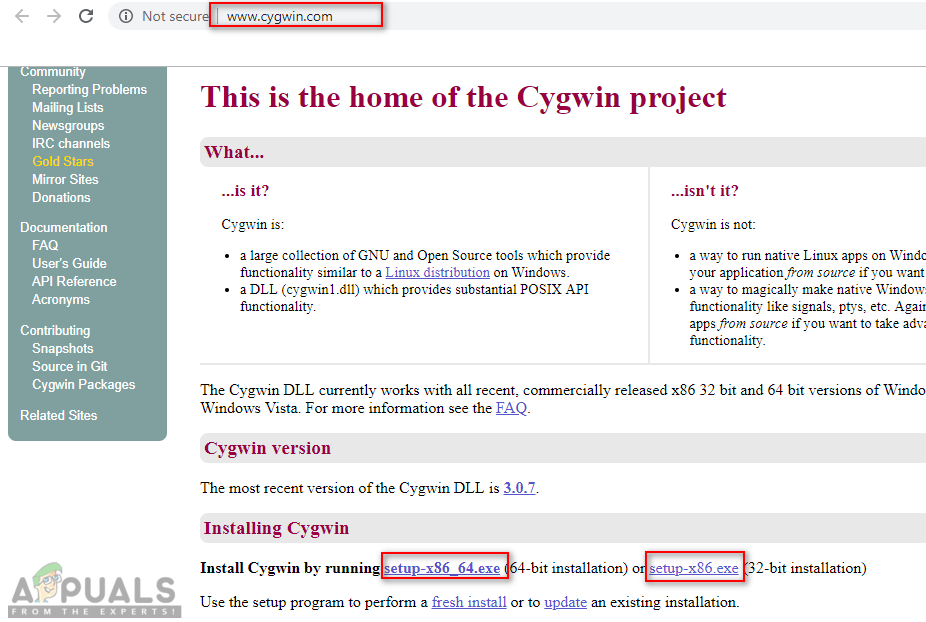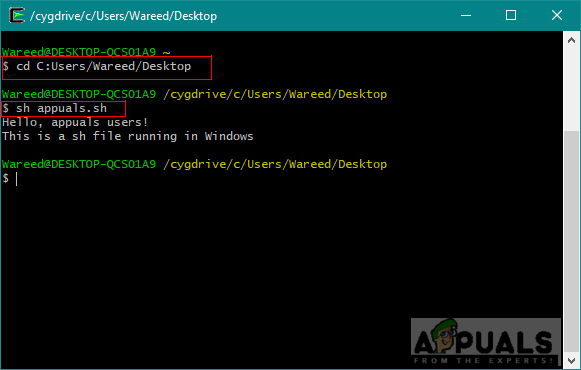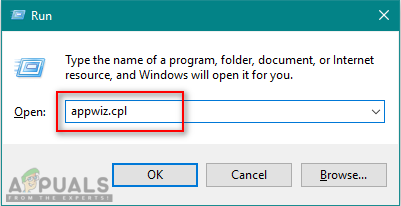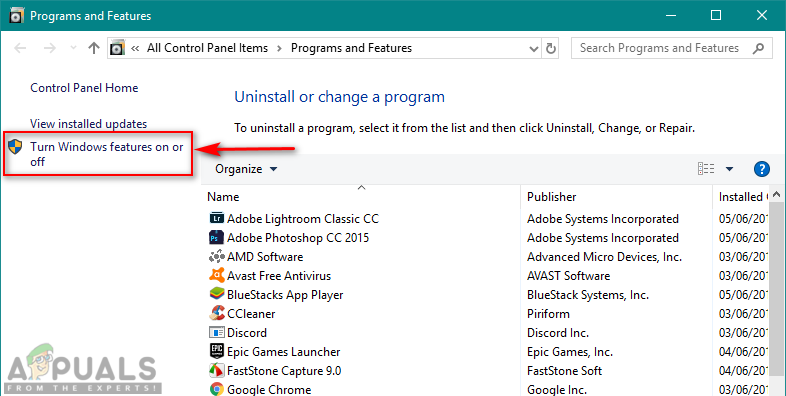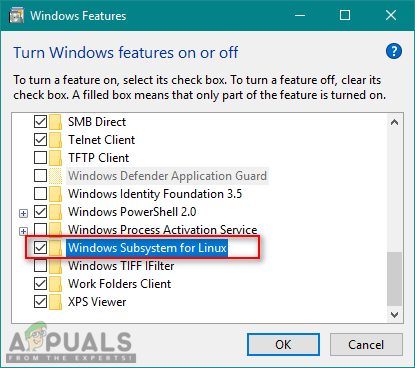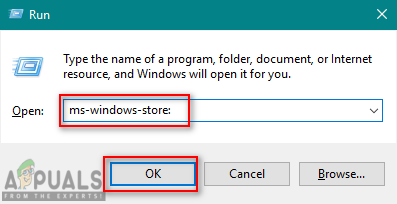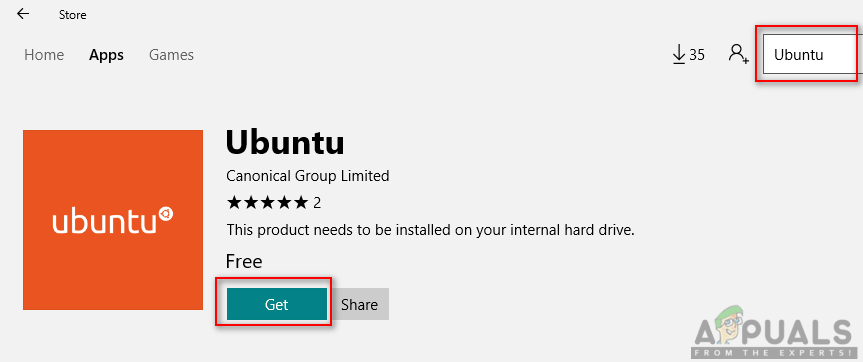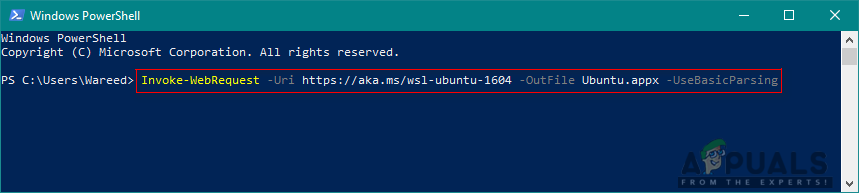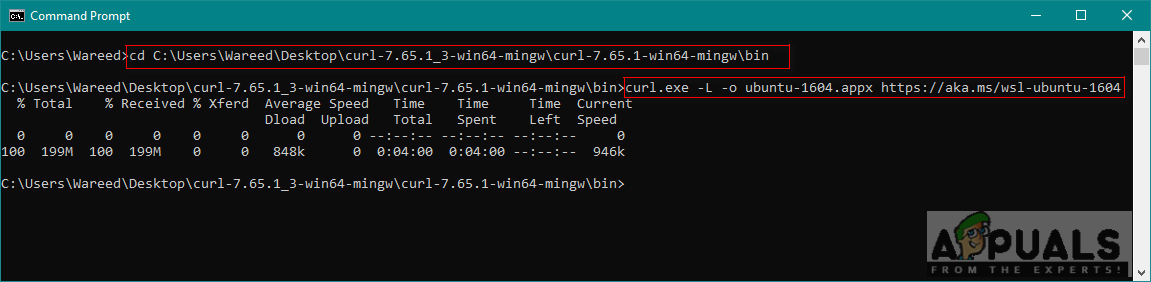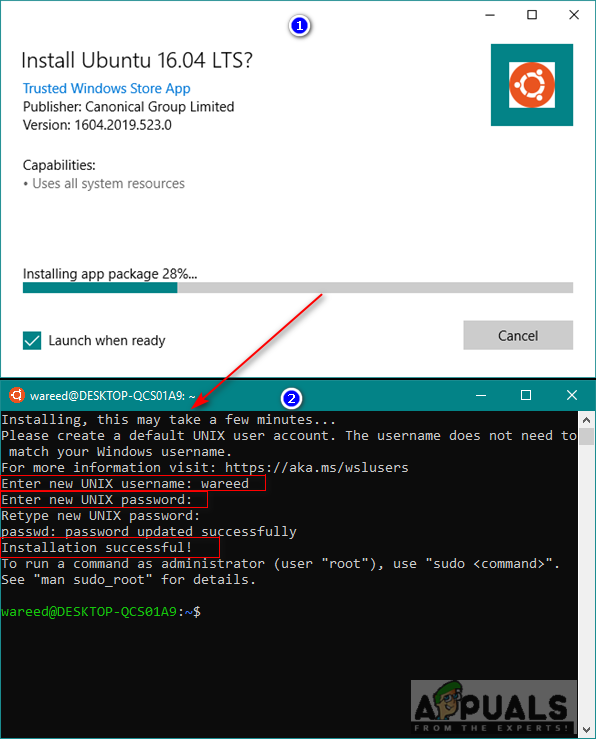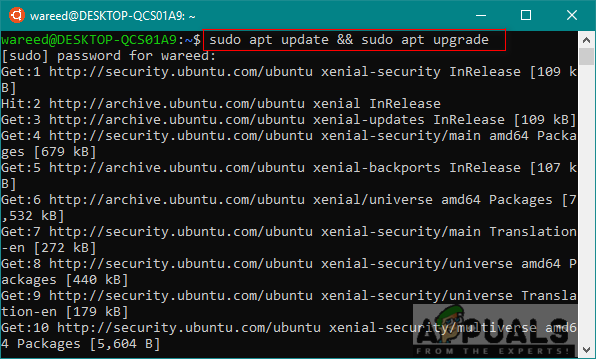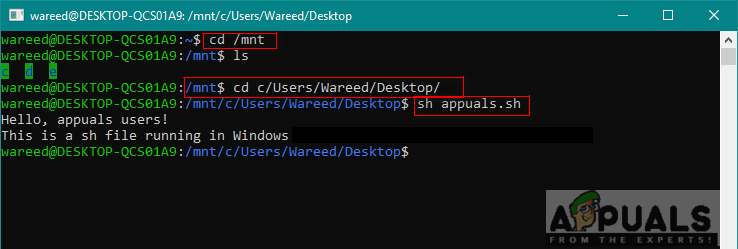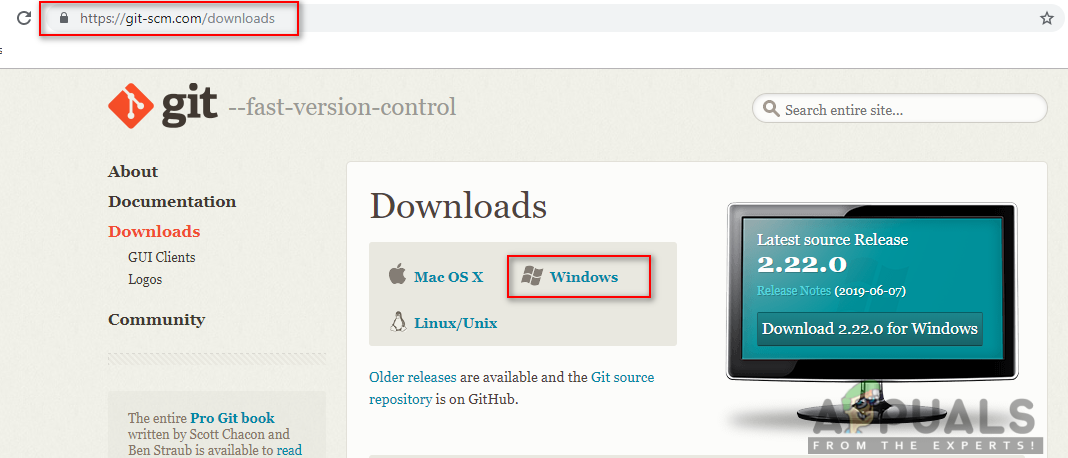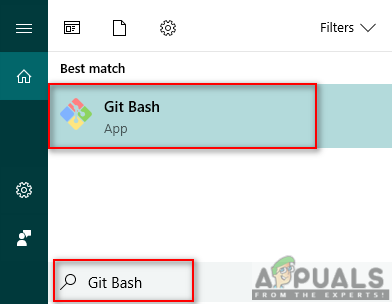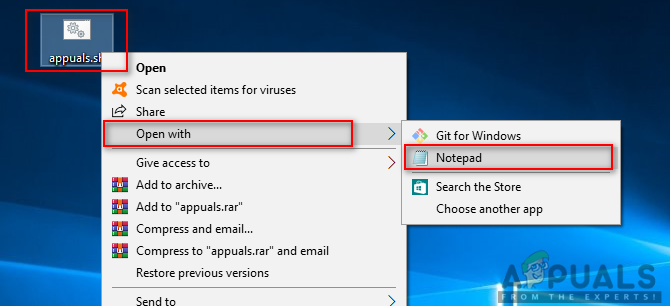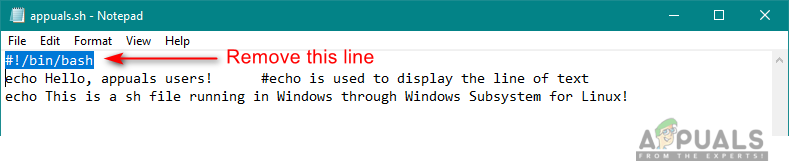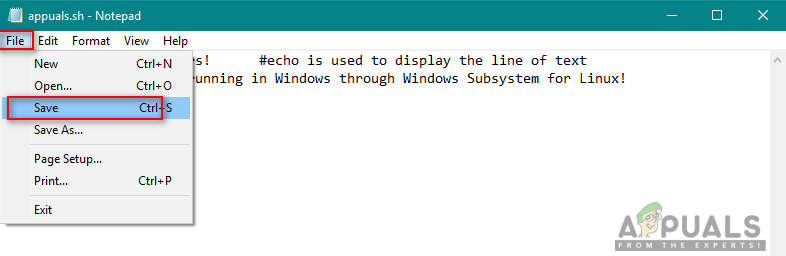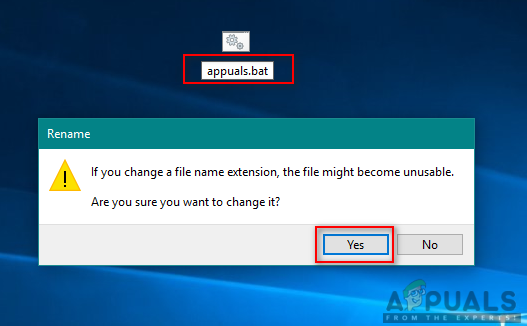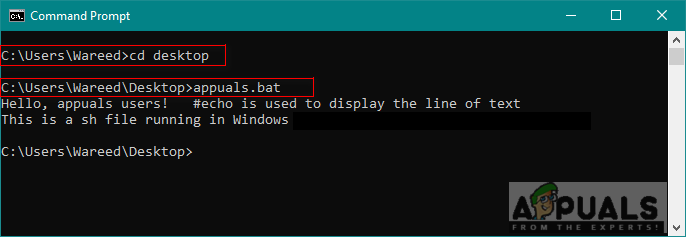קבצי סקריפט של Bash shell נכתבים בשפת scripting bash עבור לינוקס. הוא מכיל פקודות שבדרך כלל ניתן להריץ בשורת הפקודה. ניתן להתקשר לקבצים אלה בטרמינל לביצוע וניתן לפתוח אותם באמצעות לחיצה כפולה. עם זאת, Windows אינו יודע מהו קובץ SH וכיצד לבצע אותו. אם אתה מחפש דרך לבצע קובץ SH ב- Windows, מאמר זה יספק לך את כל השיטות האפשריות.

הפעל קבצי SH ב- Windows
מהם קבצי SH?
קבצי SH (המכונים גם קבצי סקריפט) הם התסריטים שבהם תוכנות היישום Bash משתמשות. שפת Bash משמשת לכתיבת ההוראות בקבצים אלה. מפתחי תוכניות משתמשים בעיקר בקבצים אלה. מכיוון שהם מכילים את הפקודות לביצוע תוכניות, הם אכן חשובים. עם זאת, קבצים אלה מיועדים לינוקס, ולכן ביצועם ב- Windows ידרוש תוכנה או סביבה כלשהי שנספק בשיטות של מאמר זה.
למידע נוסף על קבצי SH, תוכלו לעיין במאמר שלנו כאן . ממשיכים לקראת שיטות לביצוע קבצי SH ב- Windows.
שיטה 1: שימוש ב- Cygwin לביצוע קבצי SH
Cygwin היא סביבת ממשק שורת פקודה בקוד פתוח הדומה ל- Unix. זה מאפשר לאסוף יישומי יוניקס או לינוקס ולהפעיל אותם במערכת הפעלה Windows מתוך ממשק דמוי לינוקס. על ידי שימוש ב- Cygwin, אנו יכולים לבצע בקלות קבצי SH ללא בעיות.
- לך לפקיד סיגווין אתר להורדת 32 ביט אוֹ 64 ביט קובץ התקנה: סיגווין
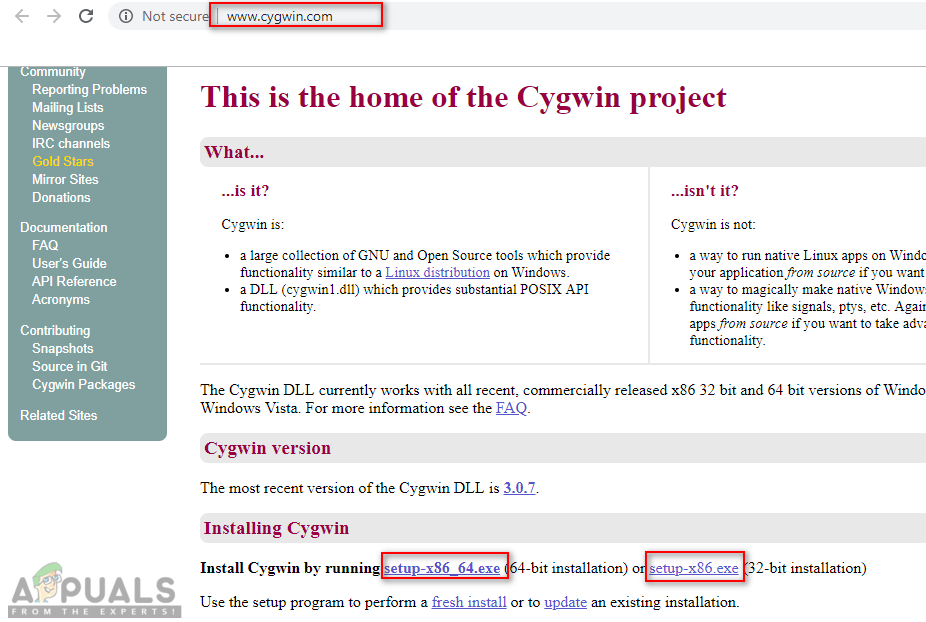
אתר הורדה של Cygwin
- פתח את קובץ ההתקנה שהורד ועקוב אחר תהליך ההורדה והתקנה של Cygwin. ישנן אפשרויות שונות בתהליך ההתקנה, אז בחר באפשרויות שאתה מעדיף.
- לאחר ההתקנה, פתח טרמינל Cygwin64 על ידי לחיצה כפולה על ה- קיצור על שולחן עבודה .
- כעת השתמש בפקודה הבאה כדי לשנות את הספרייה למקום בו הקובץ קיים:
cd C: משתמשים / שם משתמש / שולחן עבודה
זה ישנה את הספריה לשולחן העבודה. כעת הקלד את הפקודה הבאה ל- לבצע קובץ SH:
sh appuals.sh
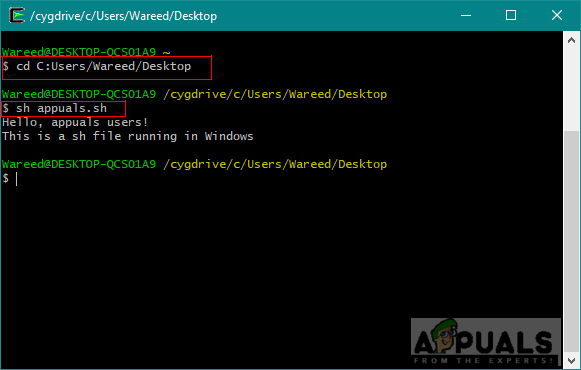
ביצוע קובץ סקריפט באמצעות Cygwin
שיטה 2: שימוש במערכת המשנה של Windows עבור תכונת לינוקס ב- Windows 10
מערכת המשנה של Windows עבור לינוקס (המכונה WSL) היא תכונה המאפשרת למשתמשים להריץ שורות פקודה של לינוקס במחשב עם מערכת הפעלה Windows 10 מותקנת. תכונה זו נוספה לראשונה ל- Windows 10 בשנת 2016. ממש כמו לינוקס יש תוכנת יין להפעלת תוכנת Windows, כעת ל- Windows יש WSL להפעלת תוכנות לינוקס. עם זאת, הפעלה ועבודה באמצעות תכונה זו תדרוש צעדים רבים ולכן חילקנו שיטה זו לשלושה שלבים עיקריים והם מופיעים כדלקמן:
שלב 1: הפעלת מערכת המשנה של Windows עבור Linux
- לְהַחזִיק חלונות מקש ולחץ ר לפתוח לָרוּץ ואז הקלד appwiz.cpl ו להיכנס .
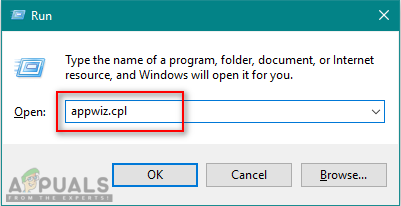
פתיחת תוכניות ותכונות
- הקלק על ה הפעל או כבה את תכונות Windows בצד השמאלי.
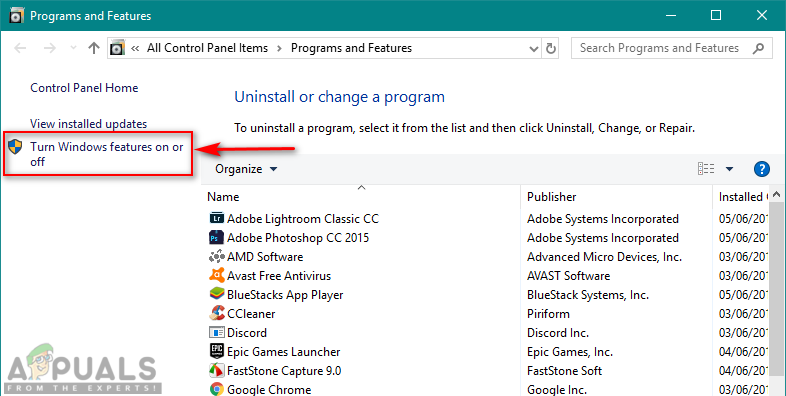
פתיחה הפעל או כבה את תכונות Windows
- גלול מטה לתחתית וסמן מערכת משנה של Windows עבור Linux ולחץ בסדר להתקין.
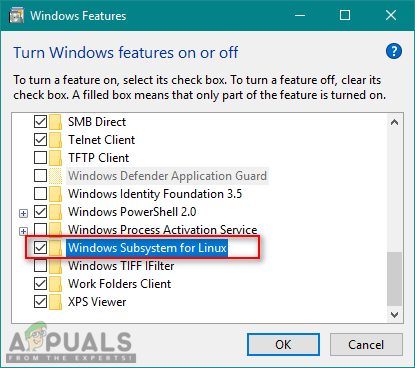
הפעלת מערכת משנה של Windows עבור לינוקס
- ברגע שזה נעשה, עברו לשלב הבא.
שלב 2: התקנת Distro של לינוקס עבור Windows
ישנן שלוש דרכים שונות להתקין distro עבור Windows. עם זאת, לפעמים אחת מהשיטות לא תפעל עבור משתמש ספציפי, ולכן אנו הולכים לספק את כל שלוש השיטות הבאות:
- לְהַחזִיק חלונות מקש ולחץ ר לפתוח לָרוּץ , הקלד ' ms-windows-store: 'בלי המרכאות ו להיכנס .
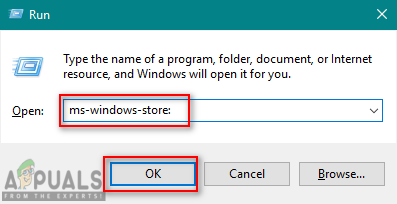
פתיחת חנות Windows
- לחפש אחר אובונטו . לחץ על זה שמוצג למטה והורד אותו:
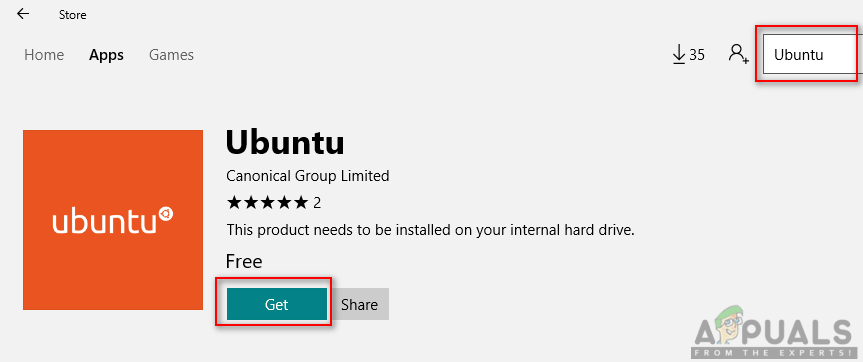
הורדת אובונטו מחנות Windows
- ה שיטה שנייה הוא להשתמש בהמשך פגז כוח פקודה להורדת הפצת לינוקס:
הפעל-WebRequest -Uri https://aka.ms/wsl-ubuntu-1604 -OutFile Ubuntu.appx -UseBasicParsing
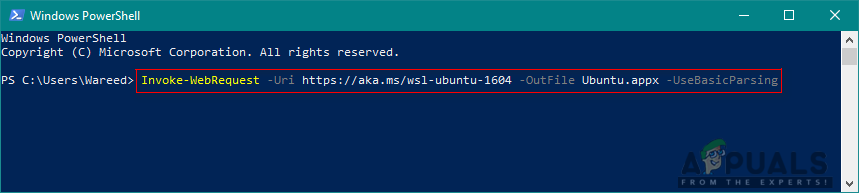
הורדת הפצה באמצעות Power Shell
- ה שיטה שלישית כדי להוריד את ההפצה משתמש הבא סִלְסוּל פקודה:
curl.exe -L -o ubuntu-1604.appx https://aka.ms/wsl-ubuntu-1604
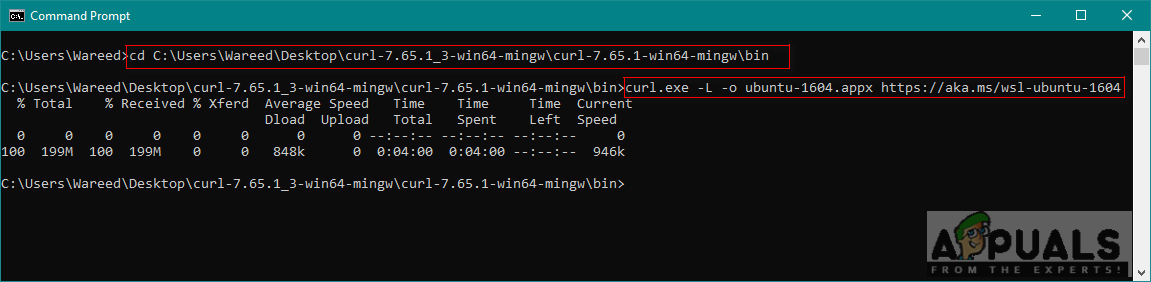
הורדת דיסטרו באמצעות פקודת תלתל
הערה : אם מספר ה- Windows 10 לבנות שלך נמוך מ -1706, עליך להוריד אותו סִלְסוּל באופן ידני ושנה ספרייה למיקום שבו curl.exe ממוקם. עם זאת, אם מספר ה- build של Windows 10 שלך הוא 1706 ואילך סִלְסוּל נכלל כברירת מחדל ועליך לרוץ cmd כמנהל .
- לאחר שתוריד הפצה, ההתקנה תתחיל באופן אוטומטי ועליך רק להסכים ולספק את החדש שם משתמש ו סיסמה כפי שמוצג מטה:
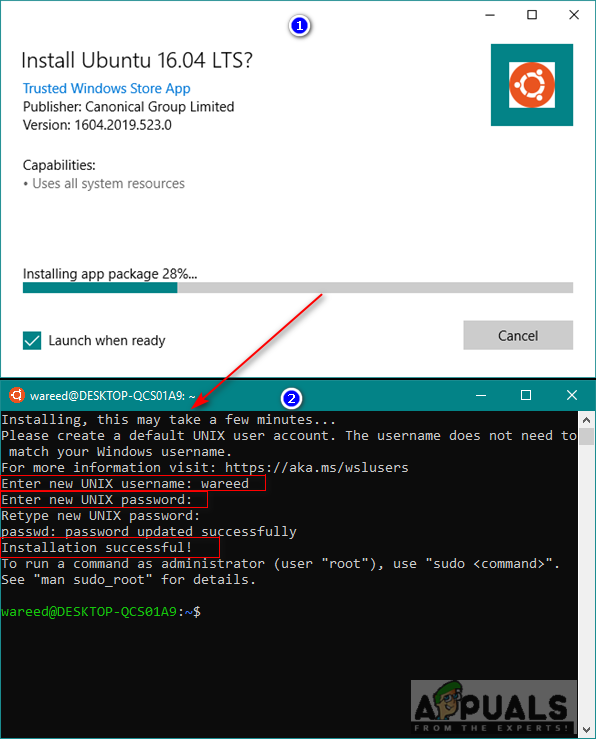
התקנה והגדרה של אובונטו
שלב 3: אתחול הפצה חדשה שהותקנה וביצוע קובץ SH
- רוב ההפצות שתתקין מגיעות עם ריק / מינימלי קטלוג חבילות. אז אתה צריך עדכון ו שדרוג את החבילות באמצעות הפקודה הבאה:
עדכון && שדרוג
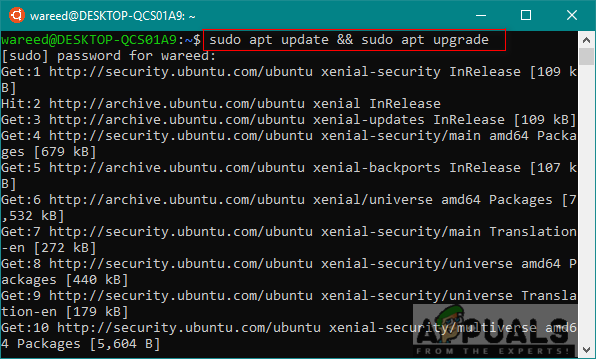
עדכון ושדרוג חבילות
- לאחר שתסיים עם ההפצה, כעת תוכל לשנות את הספרייה למיקום הקובץ SH באמצעות הפקודות הבאות:
cd / mnt
זה יעלה את שלך כונני Windows . עכשיו אתה יכול ללכת למיקום שאתה רוצה:
cd c / משתמשים / שם משתמש / שולחן עבודה /
הערה : מכיוון שקובץ הדוגמה היה על שולחן עבודה אז שינינו את הספריה לשולחן העבודה.
- הקלד את הפקודה הבאה ל- לבצע קובץ SH:
sh appuals.sh
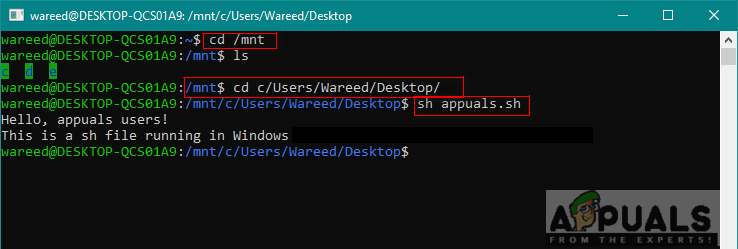
שינוי ספריה וביצוע קובץ SH
שיטה 3: שימוש בשורת הפקודה של Git לביצוע קבצי SH
Git הוא כלי למערכת בקרת גרסאות מבוזרות בחינם ופתוח קוד הזמין לכל מערכות ההפעלה. כברירת מחדל, Git מותקן במחשבי לינוקס ו- macOS כאופציה בשורת פקודה. עם זאת, תוכלו גם להוריד אותו מהאתר הרשמי לכל מערכות ההפעלה.
- עבור לקישור הבא להורדה ללכת עבור מערכת ההפעלה שלך: ללכת
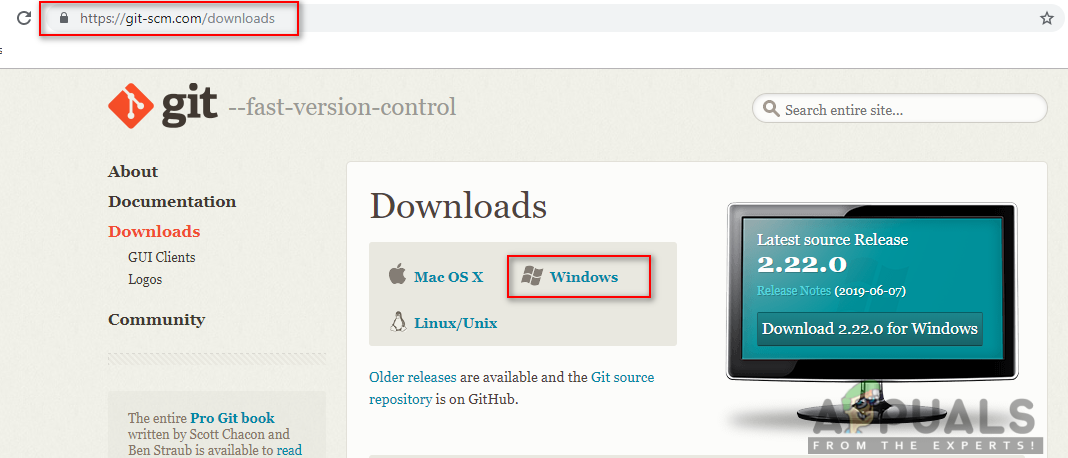
הורדת Git ל- Windows
- פתח את קובץ ההתקנה שהורד להתקנה ללכת . עברו על תהליך ההתקנה ובדקו את האפשרויות אשר תרצו ואילו לא.
- לְהַחזִיק חלונות מקש ולחץ ס לפתוח פונקציית חיפוש , סוג גיט בש ו להיכנס .
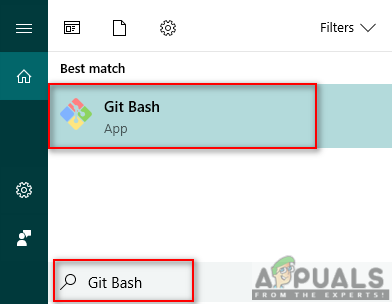
פותחים את גיט בש
- שנה את הספרייה למקום בו נמצא הקובץ שלך על ידי הפקודה הבאה:
שולחן העבודה של תקליטור
הערה : שולחן העבודה יכול להיות שם התיקיה בה נמצא הקובץ שלך.
- כעת הקלד את פקודת הביצוע של SH:
sh appuals.sh

ביצוע קובץ SH בגיט בש
שיטה 4: תרגם קובץ סקריפט לקובץ אצווה
שיטה זו אינה מומלצת למשתמשים ממוצעים, אך למשתמשים שיודעים פקודות סקריפט ועטלף טוב מאוד. אתה יכול פשוט לשנות את הפורמט והסיומת של קובץ SH. זה אכן דורש את המיומנות בתרגום קובץ הסקריפט לקובץ אצווה, לכן עליך להימנע משימוש בשיטה זו אלא אם כן אתה יודע באיזה פורמט שני הקבצים הללו משתמשים. אנו הולכים להראות לך את הצעדים הפשוטים הנדרשים לשינויים בקוד לדוגמה.
- מקש ימני על קובץ SH שלך ובחר פתח עם> פנקס רשימות .
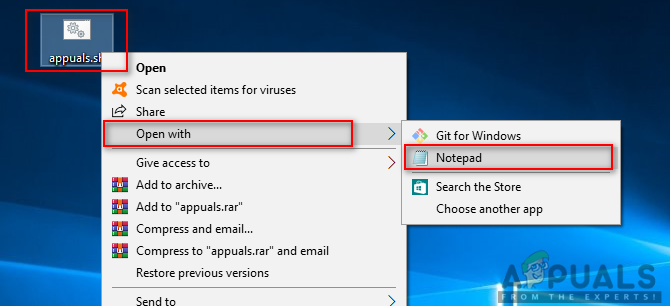
פותח קובץ SH בפנקס הרשימות
- לְהַסִיר ה שבנג שורה מהקוד כמוצג להלן:
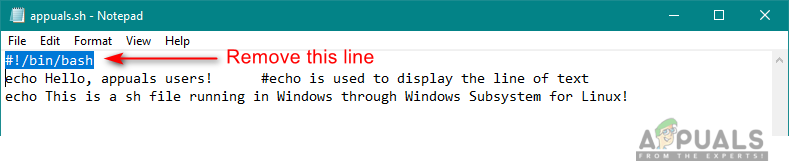
הסרת קו השבנג
הערה : לתגובות יהיה תחביר שונה “ :: ”מזה שבמדגם זה.
- הקלק על ה קוֹבֶץ ולבחור להציל ברשימה כדי לשמור את השינויים.
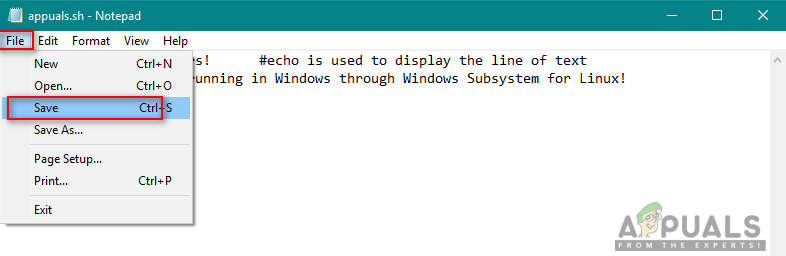
שומר את השינויים
- לחיצה שמאלית על קובץ SH ולחץ F2 מפתח ל לשנות שם הקובץ. אתה יכול גם מקש ימני על קובץ ובחר לשנות שם .
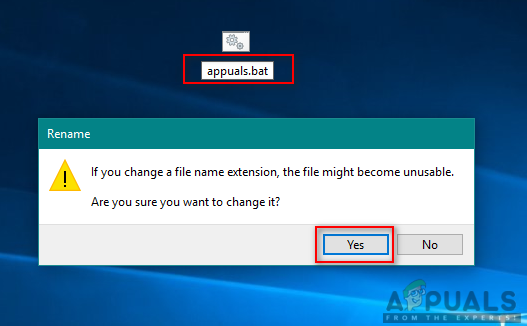
שינוי סיומת הקובץ
שנה את התוסף מ- .sh ל .אחד ולחץ כן לשינויים.
- לְהַחזִיק חלונות מקש ולחץ ס לפתוח פונקציית חיפוש ואז הקלד cmd ו להיכנס .
- שנה את הספריה לנתיב שבו נמצא הקובץ באמצעות CD פקודה:
שולחן העבודה של תקליטור
הערה : שולחן העבודה יכול להיות שם התיקיה שאליו אתה מנסה לגשת.
- עכשיו פשוט הקלד את שם הקובץ עם סיומת:
appuals.bat
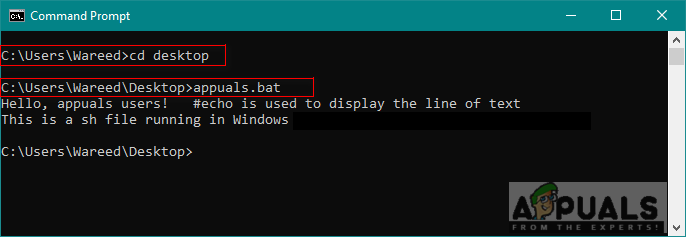
פתיחת קובץ אצווה ב- cmd
עם זאת, תבחין כי התחביר הפועל בקובצי סקריפט אינו פועל בקובץ אצווה. כפי שאתה יכול לראות, מתעלמים מהתגובה והטקסט יודפס פעמיים בלי הד 'לסירוגין' .